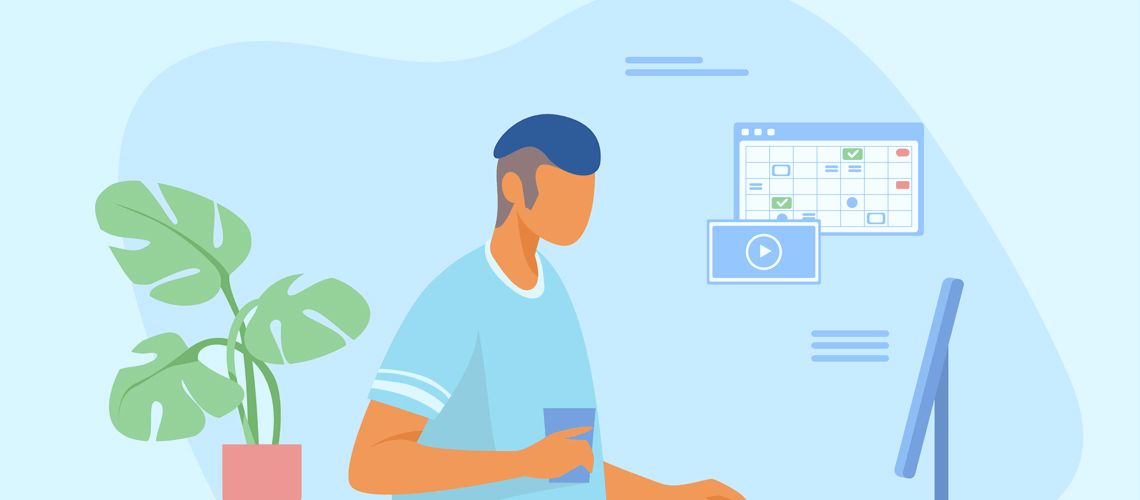Мы часто видели это у наших детей, а позже и у внуков. Эту тягу всё организовывать. Дети собирают кубики по цвету, форме или размеру, либо раскладывают плюшевые игрушки по росту. Все они делают это по-разному, но у детей есть инстинктивное желание упорядочивать мир вокруг них.
Наш мир больше не состоит из игрушек, однако он переполнен информацией, которая тоже требует своего подхода к организации. И это та область, в которой персональные органайзеры проявляют себя в лучшем виде. В нашей первой статье мы рассматривали как планировщики помогают консолидировать разрозненные записи контактов, дел, паролей и прочих данных в одном месте. В данной статье мы рассмотрим, как EssentialPIM может помочь организовать все ваши собранные данные.
Сегодня мы поговорим больше не о том, как организовать, а скорее о нескольких инструментах которые позволяют сформировать свой подход к организации.
Условно мы обозначим их как три "В": Ввод, Возврат, изВлечение
Раз ввели - забудьте о копиях
Каждый из нас в определённый момент времени может находиться только в одном месте. Тоже самое должно быть и с записями. Сила электронных органайзеров в том, что вы можете записать что-то один раз и обращаться к такой записи различными путями. При этом, избегая дублирования и риска двучтения.
Для первого уровня организации EPIM предлагает свои модули для календаря, заметок, почты, а также модули для управления делами, контактами, и паролями. В каждом модуле, в свою очередь, есть свои инструменты финальной организации данных.
| Модуль | Хранит данные в... |
|---|---|
| Дела | Списках |
| Контакты, пароли | Группах |
| Календарь | Категориях |
| Заметки | Разделах и вкладках |
| Почта | Папках |
Вернуться должно быть просто
Допустим, вы определили записи по модулям, теперь вам надо их как-то находить. По возможности без лишних сложностей, просто и быстро. Для этого, помимо обычного поиска, EssentialPIM предлагает якоря, ссылки и метки.
Якоря - это новая функция в EPIM 9.0. Как понятно из названия, якоря создают место в заметке к которому можно вернуться, примерно, как к закладке, в книге которую вы читаете. Якоря можно создавать только в модуле заметок, но перейти к якорю можно из любых других модулей.
Ссылки представляют собой перекрёстные связи, позволяющие напрямую соединять записи внутри EPIM. Можно также создавать ссылки к внешним источникам, таким как веб-сайты и файлы на компьютере. Связать можно любую запись с любым количеством других записей независимо от их модулей. Предположим, у вас есть заметка куда вы заносите все записи касательно вашего автомобиля, также у вас есть контакт автосервиса и несколько дат тех. обслуживания, занесенные в календарь. Можно скопировать каждую из таких дат и контакт как ссылку и затем вставить в заметку. В итоге, у вас получится заметка со ссылкой на контакты автосервиса и историей тех. обслуживания вашего автомобиля.
Метки несут несколько иную функцию, они не соединяют записи, а объединяют их по общему признаку. Подумайте над тем как можно разделить ваши записи по различным тематикам (например, "важное", "на заметку", "нужно сделать" и т.п.) либо каким-то иным признакам, затем добавьте соответствующие метки вашим записям. Главное правило здесь, чтобы метка отражала общее определение группы записей, при этом достаточно специфичное чтобы оно отражало содержание, но также не слишком обобщенное чтобы под него не подпадало что угодно.
Просмотр и изВлечение
Итак, вы организовали ваши записи - занесли их в соответствующие модули, создали якоря в важных заметках, добавили метки и перекрёстные ссылки между связанными записями. Теперь встаёт вопрос, как воспользоваться всей этой структурой?
Каждая функция, рассмотренная выше, имеет свой инструментарий, в котором можно увидеть созданные связи.
Якоря. Внутри заметки нажмите на иконку якоря  на панели инструментов. В появившемся диалоговом окне будут отображены все созданные якоря. Здесь можно добавить, удалить якорь или перейти к имеющемуся.
на панели инструментов. В появившемся диалоговом окне будут отображены все созданные якоря. Здесь можно добавить, удалить якорь или перейти к имеющемуся.
Ссылки. У каждой записи в базе данных есть вкладка "Связанные записи". Число рядом с названием вкладки показывает количество имеющихся ссылок 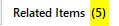 . Как понятно из названия, данная вкладка содержит ссылки только между записями базы данных EPIM, ссылки на внешние фалы и веб-страницы сюда не включены.
. Как понятно из названия, данная вкладка содержит ссылки только между записями базы данных EPIM, ссылки на внешние фалы и веб-страницы сюда не включены.
Метки. Есть два способа работы с метками. Можно включить поле меток внизу экрана (Вид -> Строка меток), кликнув на метку в этой строке мы попадаем в "Обозреватель меток". Либо можно вызвать "Обозреватель меток" через главное меню (Сервис -> Обозреватель меток...). Обозреватель меток представляет собой каталог, в котором собраны все метки, здесь же можно увидеть записи с общими метками.
Каждый из нас упорядочивает свой мир по-своему. EssentialPIM же предлагает для этого свои инструменты. Поделитесь в комментариях какие приёмы вы используете в процессе работы. С вашей помощью мы хотели бы составить руководство с лучшими методами работы в EssentialPIM.